Colab cung cấp một tiện ích rất hữu ích có tên là Biểu mẫu, cho phép bạn chấp nhận thông tin đầu vào từ người dùng trong thời gian chạy. Bây giờ chúng ta chuyển sang xem cách thêm biểu mẫu vào sổ ghi chép của bạn.
Thêm biểu mẫu
Trong bài học trước, bạn đã sử dụng đoạn mã sau để tạo độ trễ thời gian
import time
print(time.ctime())
time.sleep(5)
print (time.ctime())
Giả sử bạn muốn độ trễ thời gian do người dùng đặt thay vì độ trễ cố định là 5 giây. Đối với điều này, bạn có thể thêm Biểu mẫu vào ô Mã để chấp nhận thời gian ngủ. Mở một cuốn sổ mới. Nhấp vào menu Tùy chọn (chấm dọc). Một menu bật lên hiển thị như trong ảnh chụp màn hình bên dưới
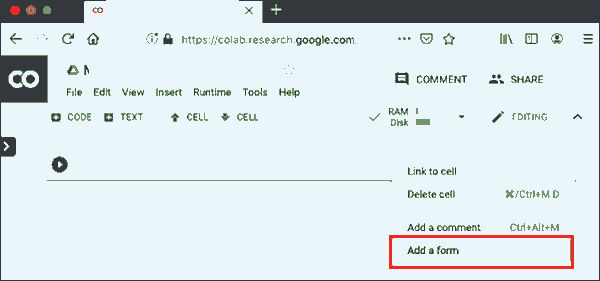
Bây giờ, chọn tùy chọn Thêm biểu mẫu. Nó sẽ thêm biểu mẫu vào ô Mã của bạn với tiêu đề Mặc định như trong ảnh chụp màn hình ở đây –
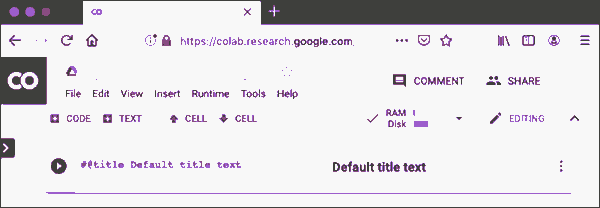
Để thay đổi tiêu đề của biểu mẫu, hãy nhấp vào nút Cài đặt (biểu tượng bút chì ở bên phải). Nó sẽ bật lên một màn hình cài đặt như hiển thị ở đây:
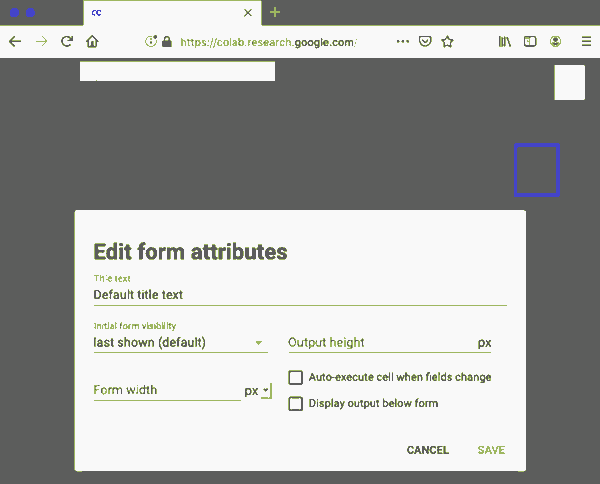
Thay đổi tiêu đề biểu mẫu thành “Biểu mẫu” và lưu biểu mẫu. Bạn có thể sử dụng một số tên khác theo sự lựa chọn của bạn. Lưu ý rằng nó thêm @title vào ô mã của bạn.
Bạn có thể khám phá các tùy chọn khác trên màn hình trên sau. Trong phần tiếp theo, chúng ta sẽ tìm hiểu cách thêm trường nhập vào biểu mẫu.
Thêm trường biểu mẫu
Để thêm trường biểu mẫu, hãy nhấp vào menu Tùy chọn trong ô Mã, nhấp vào Biểu mẫu để hiển thị các menu con. Màn hình sẽ trông như hình bên dưới
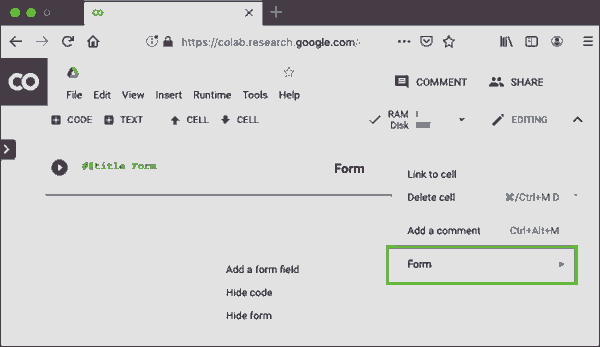
Chọn Thêm tùy chọn menu trường biểu mẫu. Một hộp thoại bật lên như được thấy ở đây
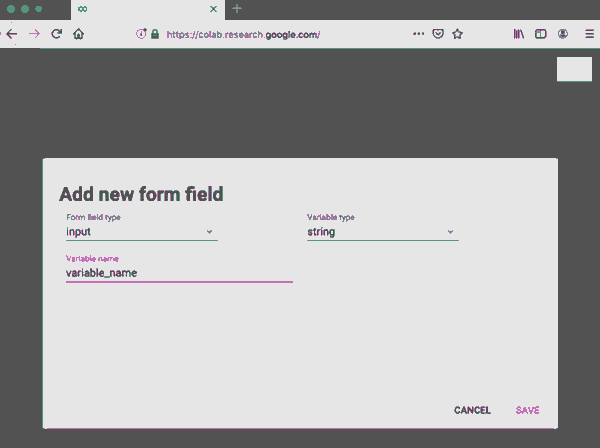
Để lại loại trường Biểu mẫu để nhập . Thay đổi Tên biến thành thời gian ngủ và đặt Loại biến thành số nguyên . Lưu các thay đổi bằng cách nhấp vào nút Lưu .
Màn hình của bạn bây giờ sẽ trông như sau với biến thời gian ngủ được thêm vào mã.
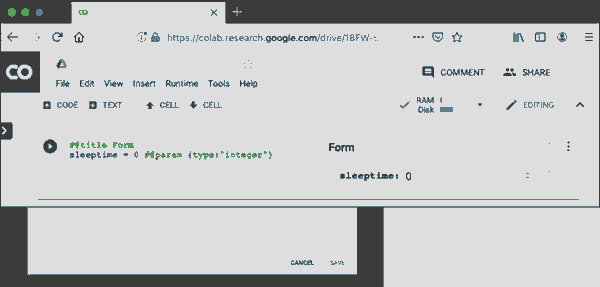
Tiếp theo, chúng ta hãy xem cách kiểm tra biểu mẫu bằng cách thêm một số mã sử dụng biến thời gian ngủ .
Mẫu thử nghiệm
Thêm một ô Mã mới bên dưới ô biểu mẫu. Sử dụng mã được đưa ra dưới đây
import time
print(time.ctime())
time.sleep(sleeptime)
print (time.ctime())
Bạn đã sử dụng mã này trong bài học trước. Nó in thời gian hiện tại, đợi một khoảng thời gian nhất định và in dấu thời gian mới. Lượng thời gian mà chương trình chờ được đặt trong biến có tên là sleeptime .
Bây giờ, hãy quay lại Ô Biểu mẫu và nhập giá trị 2 cho thời gian ngủ . Chọn menu sau –
Runtime / Run all
Điều này chạy toàn bộ máy tính xách tay. Bạn có thể thấy một màn hình đầu ra như hình dưới đây.
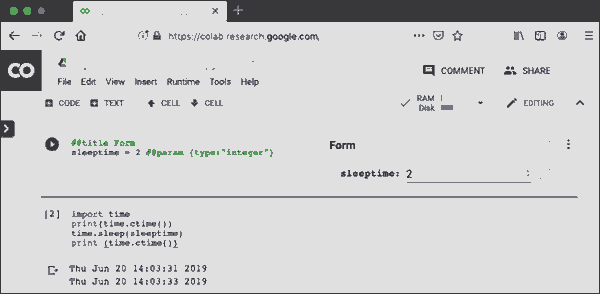
Lưu ý rằng nó đã lấy giá trị đầu vào của bạn là 2 cho
sleeptime
. Hãy thử thay đổi giá trị này thành một giá trị khác và Chạy tất cả để xem tác dụng của nó.
Nhập văn bản
Để chấp nhận nội dung nhập văn bản trong biểu mẫu của bạn, hãy nhập mã sau vào ô mã mới.
name = 'dongthoigian' #@param {type:"string"}
print(name)
Bây giờ, nếu bạn chạy ô Mã, bất kỳ tên nào bạn đặt trong biểu mẫu sẽ được in trên màn hình. Theo mặc định, đầu ra sau sẽ xuất hiện trên màn hình. dongthoigian
Lưu ý rằng bạn có thể sử dụng các tùy chọn menu như được hiển thị cho kiểu nhập số nguyên để tạo trường nhập Văn bản .
Danh sách thả xuống
Để thêm danh sách thả xuống vào biểu mẫu của bạn, hãy sử dụng đoạn mã sau
color = 'green' #@param ["red", "green", "blue"]
print(color)
Điều này tạo ra một danh sách thả xuống có ba giá trị – đỏ, lục và lam. Lựa chọn mặc định là màu xanh lá cây. Danh sách thả xuống được hiển thị trong ảnh chụp màn hình bên dưới
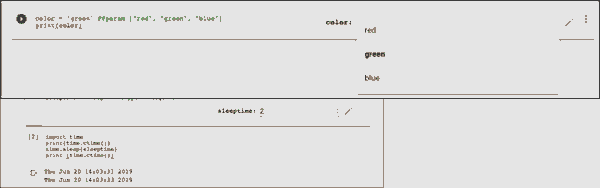
Nhập ngày
Colab Form cho phép bạn chấp nhận ngày tháng trong mã của mình bằng các xác thực. Sử dụng mã sau để nhập ngày vào mã của bạn.
#@title Date fields
date_input = '2022-06-03' #@param {type:"date"}
print(date_input)
Màn hình Biểu mẫu trông như sau.
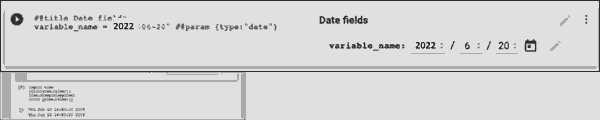
Hãy thử nhập sai giá trị ngày và quan sát quá trình xác thực. Cho đến nay, bạn đã tìm hiểu cách sử dụng Colab để tạo và thực thi sổ ghi chép Jupyter bằng mã Python của mình.